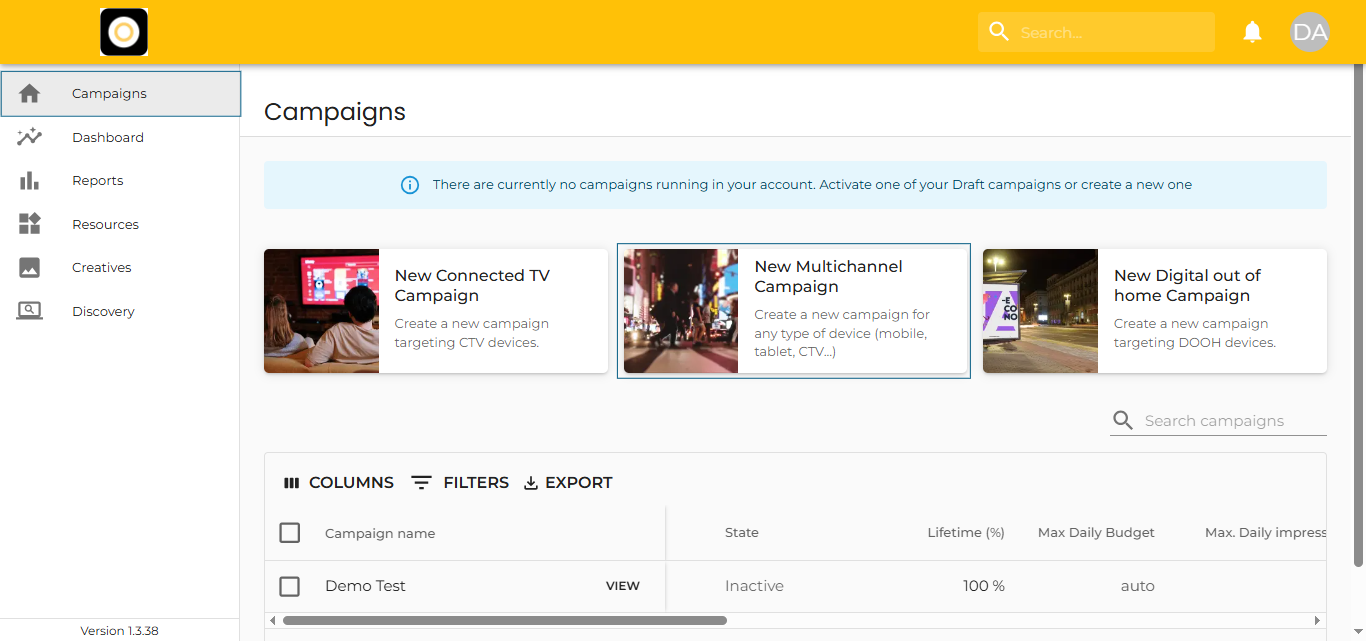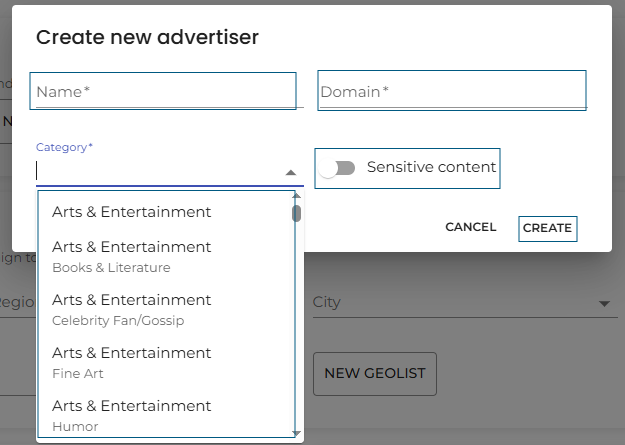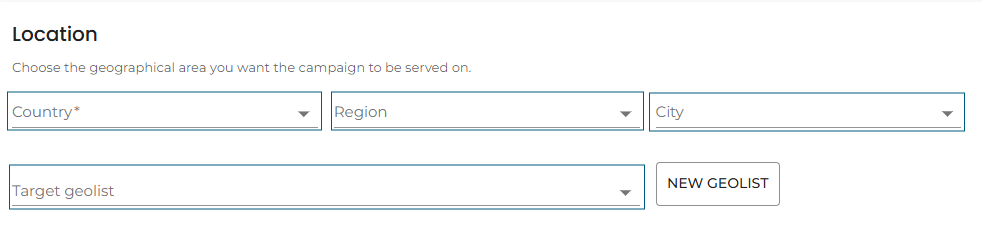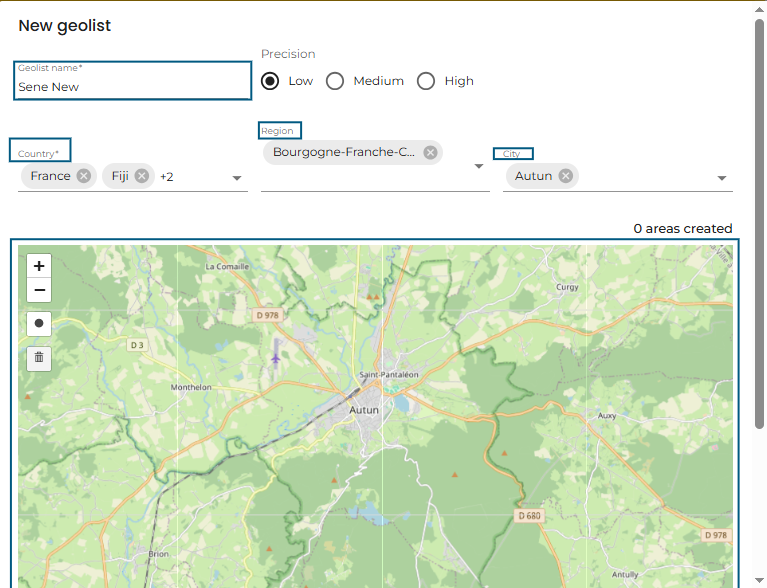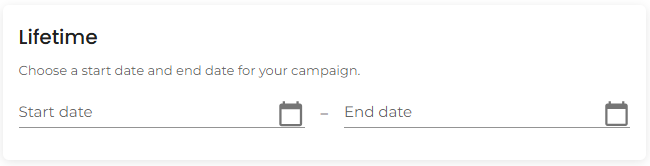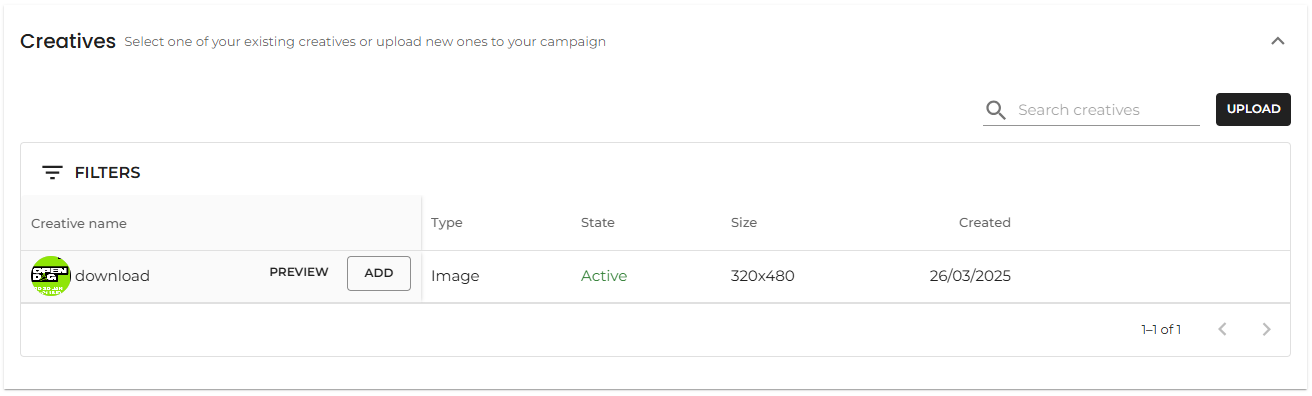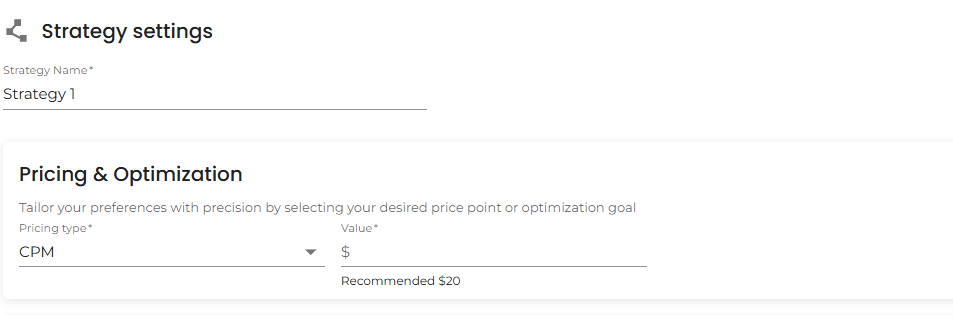Créer une campagne multicanal
Cliquez sur le bouton "Nouvelle campagne multicanal" pour lancer l'outil de création de campagne.
Multichannel Campaign Launcher
The Multichannel Campaign Launcher allows you to either create a new campaign or save it as a draft.
Annonceur
Ici, vous définissez les détails de l'annonceur de la campagne, y compris :
-
Nom de l'annonceur
-
Domaine du site web
-
Catégorie
-
Si le contenu est sensible
Vous pouvez choisir parmi les annonceurs existants ou en créer un nouveau.
Cliquez sur le bouton "New Advertiser" pour ouvrir un menu dans lequel vous devrez fournir des informations :
-
Nom
-
Domaine
-
Catégorie
-
Divulgation de la sensibilité (activer/désactiver)
Catégorie d'annonceur
Choisissez dans le menu déroulant la catégorie qui représente le mieux l'activité de l'annonceur.
Contenu sensible
Marquez le contenu comme sensible s'il implique l'un des éléments suivants :
-
Matériel +18 ou +21, Contenu pour adultes, Jeux d'argent, Alcool
-
Marijuana ou CBD, Drogues, Tabac ou e-cigarettes, Armes
-
Crypto-monnaie, Produits pharmaceutiques ou médicaux, Politique
Géologues
Les géolistes permettent un ciblage précis à l'aide des coordonnées de latitude et de longitude. Vous pouvez :
-
Sélectionner une géoliste existante
-
Créer un nouveau fichier directement dans le lanceur
Pour créer une nouvelle géoliste, cliquez sur "Nouvelle géoliste" et indiquez vos coordonnées :
-
Nom
-
Précision
-
Pays
-
(Facultatif) Région
-
(Facultatif) Ville
-
Télécharger les coordonnées
-
Rayon en mètres
Remarque : vous pouvez inclure jusqu'à 50 000 zones ou POI.
Budget
Définissez le montant total des dépenses pour votre campagne. Vous avez le choix entre :
-
Budget à vie
-
Budget journalier
Considérations budgétaires
-
La campagne s'interrompt lorsqu'elle atteint le budget journalier ou le budget à vie.
-
Pour poursuivre une campagne qui s'est achevée en raison de limites budgétaires, il suffit d'augmenter le budget.
-
Si vous réutilisez une ancienne campagne, la meilleure pratique consiste à réinitialiser la date de début dans les paramètres de durée de vie afin d'annuler les mesures accumulées.
Durée de vie
Choisissez les dates de début et de fin de la campagne à l'aide de la liste déroulante du calendrier.
Créatifs
Il existe deux façons d'ajouter des éléments créatifs :
-
Télécharger de nouvelles photos directement depuis le lanceur en utilisant le bouton "Télécharger".
-
Sélectionnez des créations existantes en utilisant le bouton "Ajouter" dans le tableau des créations.
Créatifs ajoutés
Une fois ajoutées, les créations apparaîtront dans une liste en haut de la section Créations.
Filtre et recherche
-
Utilisez le bouton Filtrer pour réduire le nombre de créations par type ou par taille.
-
Utilisez la barre de recherche pour trouver des créations spécifiques par nom.
Suivi multicanal
Choisissez votre méthode de suivi pour mesurer les performances de la campagne. Les options comprennent :
-
Adsquare Footfall, S2S, etc.
-
Adjust, AppsFlyer, Branch, Kochava, SKAdNetwork